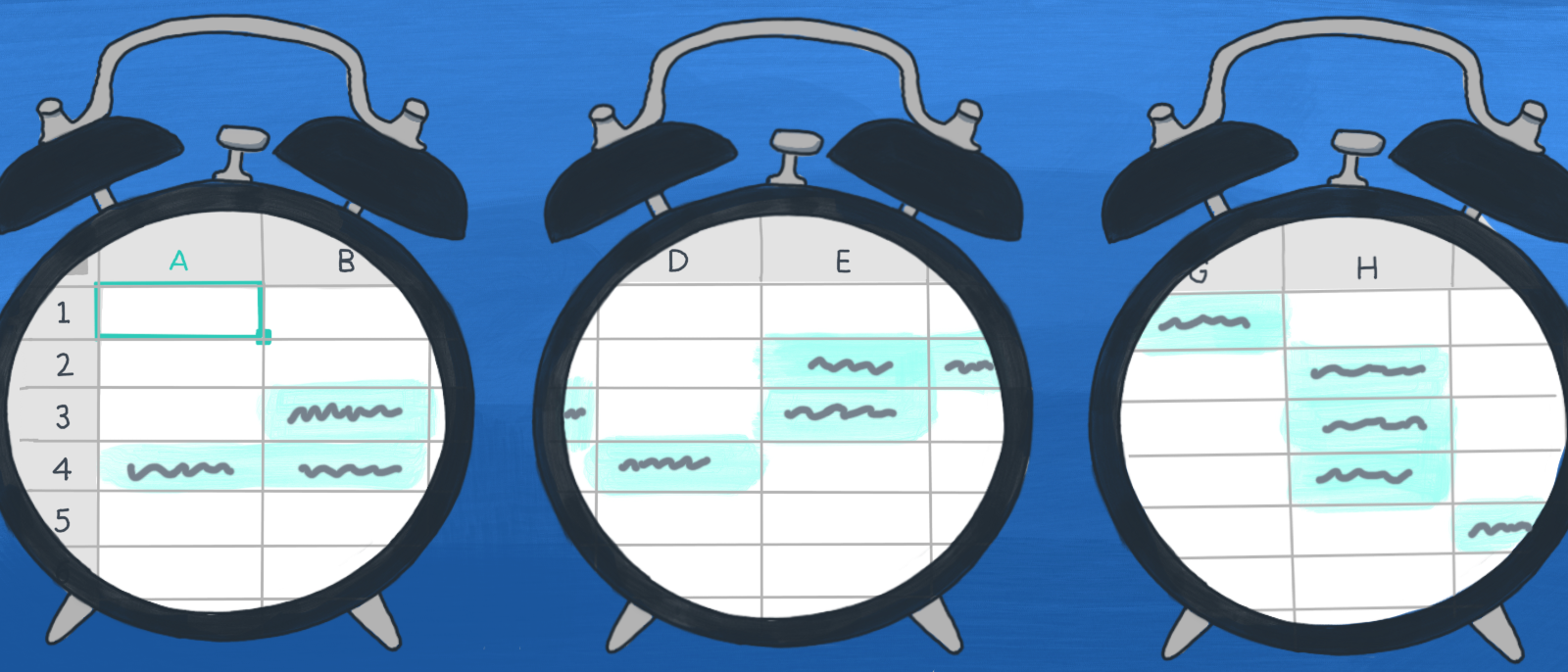Como criar uma linha do tempo no Excel em 5 passos
- Crie uma conta gratuita do Lucidchart.
- Abra um documento em branco ou selecione um modelo de linha do tempo.
- Ajuste os dados para atender às necessidades do seu projeto.
- Instale a extensão do Lucidchart para o Microsoft Excel.
- Adicione sua linha do tempo ao Excel com um único clique.
Linhas do tempo ajudam a entender eventos do passado ou a criar planos de forma visual e prática. O Lucidchart fornece as ferramentas certas para montar linhas do tempo eficientes e organizadas tanto para a sala de aula quanto para a sala de reunião.
No Lucidchart, alunos e professores podem criar recursos visuais poderosos para entender a cronologia de enredos fictícios, eventos históricos ou o mundo natural. E linhas do tempo continuam sendo muito valiosas mesmo se você não faz mais parte de um ambiente acadêmico. Gerentes de projetos podem substituir seus gráficos de Gantt e passar a usar linhas do tempo para exibir prazos e marcos importantes.
Precisa vincular sua linha do tempo aos seus dados? Sem problema. Graças às nossas integrações, você pode inserir sua linha do tempo no Excel ou em outros programas do Microsoft Office com facilidade. Se você quer planejar com antecedência ou estudar com mais eficiência, veja como montar uma linha do tempo no Excel.
Como montar uma linha do tempo diretamente no Excel
Embora o Excel tenha algumas ferramentas para ajudar a criar cronogramas ou linha do tempo, lembre-se de que ele é principalmente voltado para desenvolver planilhas; ou seja, levará bastante tempo para elaborar sua linha do tempo nele. Siga estes passos para criar sua linha do tempo no Excel do começo ao fim.
1. Abra e prepare seu documento do Excel
Abra um documento do Excel em branco para iniciar sua linha do tempo. Clique em Inserir > Ilustrações > SmartArt > Processo e, em seguida, selecione uma linha do tempo nas opções de modelos.
2. Insira seus dados na linha do tempo
Um gráfico de linha do tempo será gerado no Excel. Clique no texto no espaço reservado e insira os marcos do seu projeto, as datas de início e as datas de término. Aperte "Enter" depois de inserir suas informações para iniciar uma nova seção de dados.
3. Personalize sua linha do tempo
Com o Excel, você pode personalizar a linha do tempo como um todo, e também os pontos de dados individuais no diagrama. Para alterar a aparência da apresentação, clique no gráfico, clique no ícone do pincel e selecione um dos formatos de linha do tempo disponíveis.
Obs.: dependendo da versão do Microsoft Excel que você estiver usando, haverá um limite de opções de formatação disponíveis.

Como criar uma linha do tempo no Excel com o Lucidchart
Primeiro mostramos como criar uma linha do tempo no Excel — agora vamos ensinar como criar uma linha do tempo totalmente personalizável usando a interface intuitiva e as formas de linha do tempo do Lucidchart. Veja como:
1. Abra o Lucidchart
Se você ainda não o fez, crie uma conta gratuita do Lucidchart!
2. Comece com um modelo pronto para editar ou documento em branco
Escolha um dos nossos modelos prontos e personalizáveis abaixo.
Obs.: alguns recursos estão disponíveis apenas para contas do Lucidchart Pro, Equipe e Empresa. Se você gostaria de fazer um upgrade em sua assinatura, veja nossa página de preços.
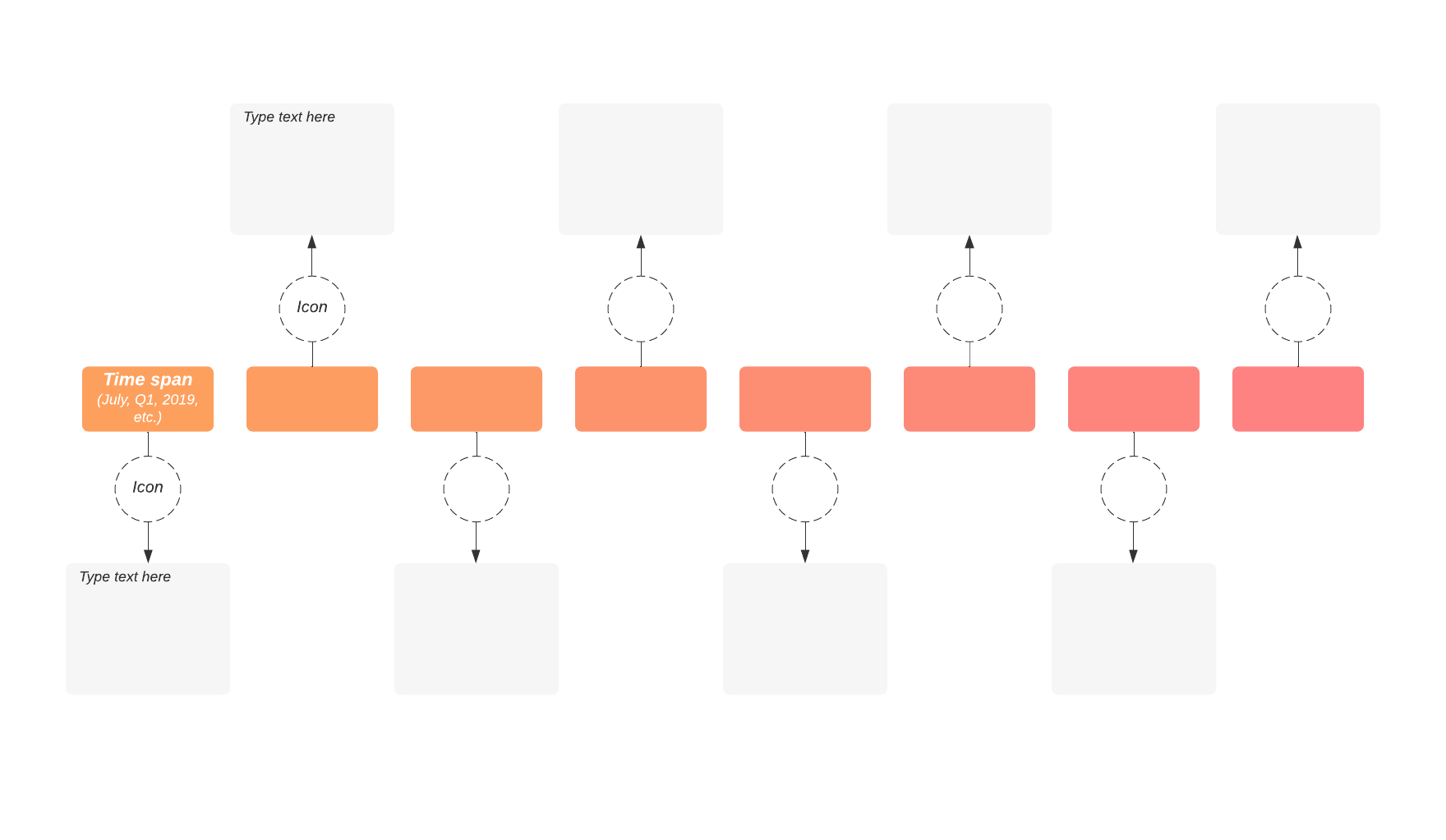
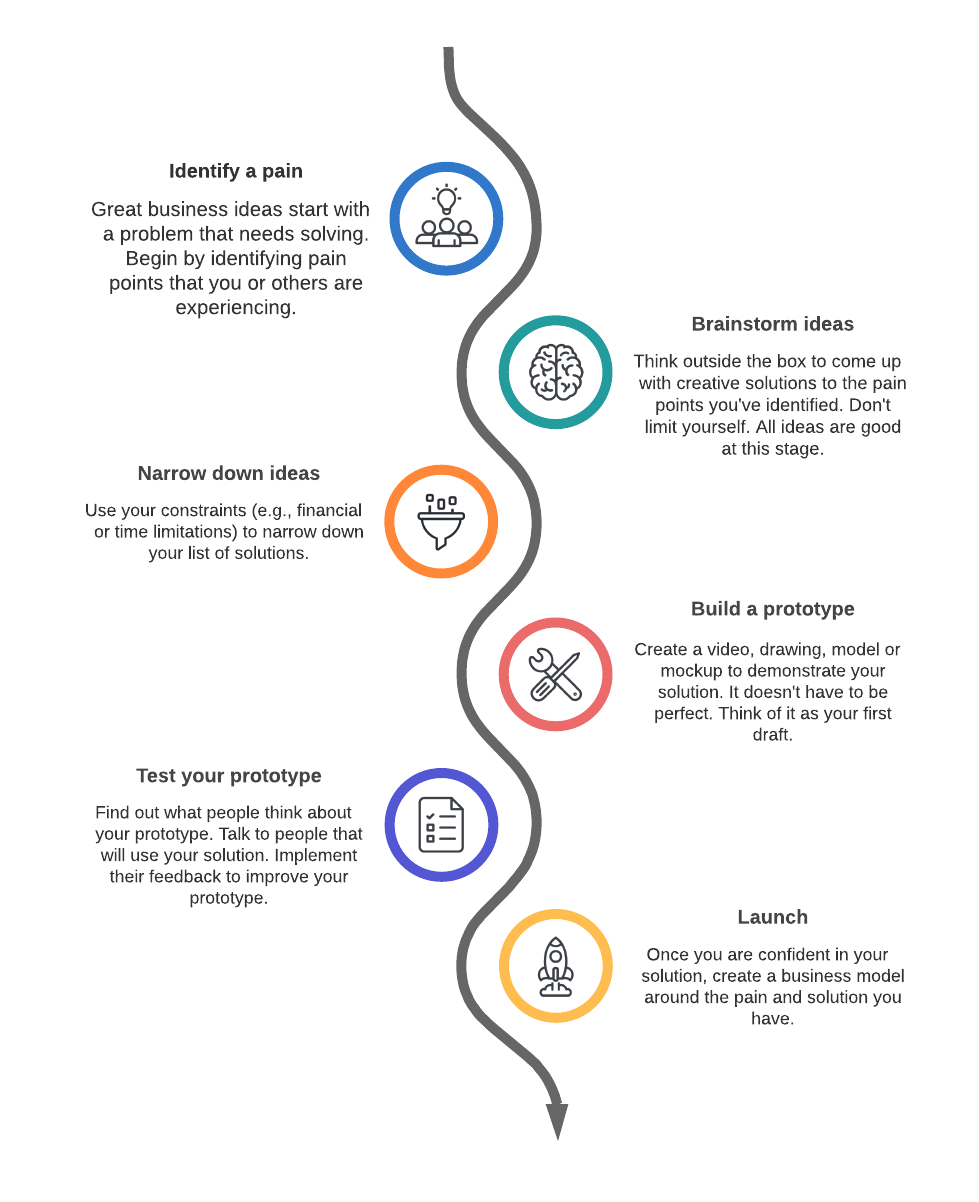
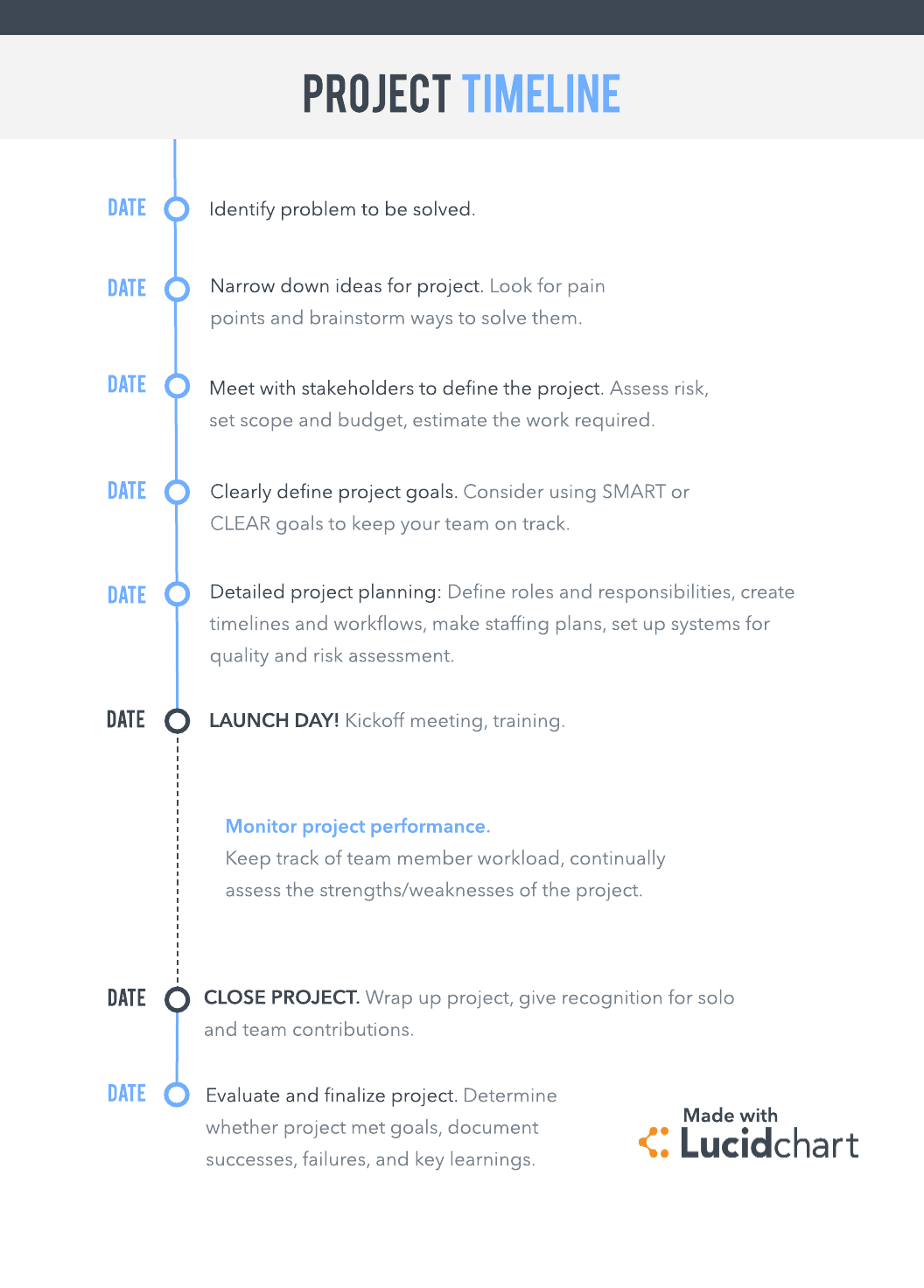
3. Use um modelo pronto que atenda às necessidades do seu projeto, ou crie o seu próprio
Para saber como criar sua linha do tempo do zero usando uma tela em branco, assista ao vídeo abaixo para aprender as funcionalidades básicas do Lucidchart.
Você também pode vincular seus dados do Excel ao seu documento do Lucidchart para criar e atualizar sua linha do tempo mais rapidamente. Saiba mais.
4. Instale a extensão do Lucidchart para o Microsoft Excel
Acesse diretamente a Microsoft Store ou, no Excel, selecione Inserir > Extensões do Office. Pesquise o Lucidchart no marketplace e clique em “Adicionar” para instalar. A extensão aparecerá como uma barra lateral no Excel.
5. Adicione sua linha do tempo no Excel
Depois de conectar sua conta do Lucidchart, selecione a linha do tempo nos seus diagramas existentes e clique em “Inserir”.
Agora que você aprendeu como criar uma linha do tempo no Excel com o Lucidchart, pode colocar sua vida em ordem (cronológica). Crie uma conta gratuita hoje mesmo e conheça todas as maneiras que você pode trabalhar de forma visual.
Sobre: Lucidchart
O Lucidchart, um aplicativo de diagramação inteligente que roda na nuvem, é um componente central da Suíte de colaboração visual da Lucid Software. Essa solução intuitiva de nuvem oferece às equipes a possibilidade de colaborar em tempo real para criar fluxogramas, mockups, diagramas UML, mapas de jornada do cliente e muito mais. O Lucidchart impulsiona as equipes para uma construção mais ágil do futuro. A Lucid tem orgulho de atender às principais empresas de todo o mundo, incluindo clientes como Google, GE e NBC Universal, e 99% das empresas da Fortune 500. A Lucid faz parceria com líderes do setor, como Google, Atlassian e Microsoft. Desde a inauguração, a Lucid recebeu vários prêmios por seus produtos e negócios e pela cultura no local de trabalho. Veja mais informações em lucidchart.com/pt.
Artigos relacionados
8 passos para criar um cronograma de gerenciamento de projetos
Cronogramas de gerenciamento de projetos oferecem uma generalização visual para seus projetos e melhoram a eficiência das equipes. Veja 8 passos básicos para criar um ótimo cronograma de gerenciamento de projetos.
Como criar uma linha do tempo no Word em 5 passos
Linhas do tempo permitem mostrar eventos passados e planos futuros de forma visual e fácil de ler. Agora você pode usar o Lucidchart e a nossa integração com o Microsoft Word para juntar linhas do tempo com outros documentos. Aprenda a criar uma linha do tempo no Word em apenas 5 passos.